皆さんはiTunesでアルバム画像を追加する方法を知っていますか?
実はiTunesのアルバム画像を追加する方法があるんです。
そこでiTunesのアルバム画像を追加する方法や自動取り込み設定について徹底的に解説していきます。
目次
iTunes Storeからのアートワーク(アルバム画像)の取り込み方

ではiTunes Storeからのアートワーク(アルバム画像)の取り込み方を見ていきます。
iTunes Storeからのアートワーク(アルバム画像)の取り込み方には手順があるので順に見ていきましょう。
iTunes Storeにサインイン

まずはiTunes Storeにサインインします。
「iTunes Store」をクリックし「サインイン」をクリックでOK。
サインイン画面で
- Apple ID
- パスワード
を入力。
ファイルタブを開く

次はファイルタブを開きます。
ライブラリ→アルバムアートワークを入手
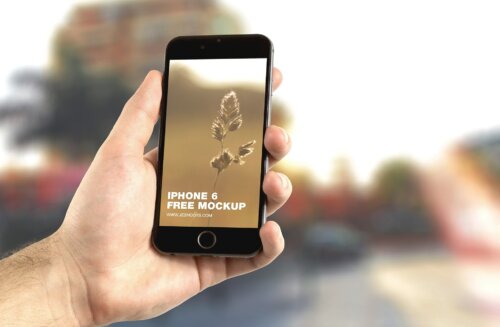
次はライブラリ→アルバムアートワークを入手しましょう。
「ファイル」→「ライブラリ」→「アルバムアートワークを入手」をくりっくします。
これでiTunes Storeで扱っているアルバムであれば自動的に設定が開始されます。
またアートワークの画像は音楽/ビデオとは別の場所に保存されます。
そのためジャケット画像を設定するようにそのものを肥大化させる必要はありません。
手動でアートワークを追加する方法

では手動でアートワークを追加する方法を見ていきます。
手動でアートワークを追加する方法には手順があるので順に見ていきましょう。
アートワークを登録したい曲・アルバムを選択

まずはアートワークを登録したい曲・アルバムを選択します。
iTunesで登録したい曲をアートワークで右クリックをして「プロパティ」をクリック。
右クリックメニューを開く






